
iTunesの有無にかかわらずM4AをMP3に変換する方法
サラコナーによって 2018年6月8日に更新
- 概要:
-
これは、iTunes、オンラインコンバーター、またはM4AからMP3へのコンバーターを使用して.m4aオーディオファイルを.mp3オーディオファイルに変換する3つの方法を紹介する詳細なガイドです。
M4A形式とは異なり、MP3は広く使用されており、ほとんどのメディアプレーヤーやポータブルデバイスで再生できます。この記事では、面倒なことなくM4AをMP3に変換するための最良の3つの方法について説明します。

「WindowsMediaPlayerでM4A音楽オーディオファイルをMP3に変換できますか?」
M4Aは、Appleによるオーディオコーディング形式であり、品質を損なうことなくオーディオデータを保存するために使用されます。 M4Aは一般的なオーディオ形式ではありませんが、iTunesをサポートする形式の1つです。そのため、iPhone、Apple TV、iPodでM4Aファイルをスムーズに再生できます。一方、Android、Samsung、BlackBerry、Creative Zen、iriver、Walkman、Pocket PC、Xbox、Nokia、LG、Motorola、Sony Ericsson、HTC、Google Phone、その他のApple以外のデバイスなど、他の多くのデバイスはM4Aに対応していません。デバイス。ほとんどのオーディオプレーヤーまたはポータブルデバイスでM4Aを開くには 、M4AをMP3に変換するのが賢明な決断です。
あなたも好きかも しれません:Spotify音楽をMP3に変換する方法
M4Aファイルは、ポータブルMP3またはその他のメディアプレーヤーと互換性がない場合があります。手元にたくさんの.m4aファイルがあり、これらのファイルをMP3オーディオ形式に変換したい場合は、このチュートリアルに従ってください。.m4aオーディオと.m4bオーディオブックを互換性の高いポータブルにすばやく変換するための3つの異なるソリューションが見つかります。 MP3形式。
方法1:iTunesでM4AをMP3に変換する
ほとんどのユーザーにとって、iTunesの使用が最初の選択肢です。最初に行う必要があるのは、MacまたはWindowsに最新バージョンのiTunesをダウンロードしてインストールすることです。
ステップ1.iTunesを起動し、「ファイル」>「ライブラリにファイルを追加」をクリックします。 M4Aファイルを保存したフォルダを選択し、「開く」をクリックしてM4AファイルをiTunesに追加します。
ステップ2.「iTunes」>「設定」を選択して「一般設定」ウィンドウを開きます。
手順3. [全般]タブに移動し、ウィンドウの下部にある[設定のインポート...]ボタンをクリックして、[設定のインポート]ウィンドウを開きます。次に、[インポート方法]ドロップダウンメニューをクリックして[MP3エンコーダー]を選択し、[OK]ボタンをクリックします。
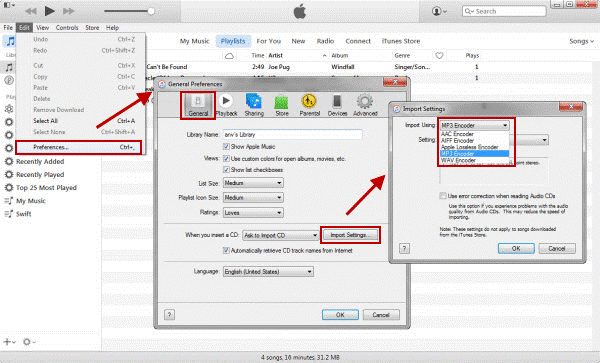
ステップ4.iTunesライブラリに移動し、MP3に変換するM4Aファイルを右クリックして、[MP3バージョンの作成]を選択します。
ヒント:変換する前に、「設定」を選択して「詳細」タブに移動し、変換されたM4Aファイルの場所を設定します。
最後に、iTunesは自動的にM4AからMP3への変換を開始します。
方法2:オンライン無料コンバーターでM4AをMP3に変換する
iTunesを使用してM4Aファイルを変換したくない場合は、オンラインの無料コンバーターを使用できます。ここでは、Zamzarを使用してオンラインでM4AをMP3に変換する方法を示します。

手順1.Zamzar.comを参照します。 「ファイルの選択…」ボタンをクリックして、M4Aファイルをインポートします。
ステップ2.「音楽フォーマット」の下の「MP3」を選択します。
ステップ3.変換されたファイルを受け取るためにあなたの電子メールアドレスを入力してください。
ステップ4.「変換」ボタンをクリックします。注:最初にそれらの用語を読む必要があります。
オンラインコンバーターは簡単です。ただし、インターネット接続が必要であり、Zamzarはファイルサイズを最大100MBに制限しています。したがって、複数のM4Aファイルをバッチで変換する場合は、適切な選択ではありません。
方法3:M4AからMP3へのコンバーターでM4AをMP3に変換する
M4A to MP3 Converterは非常に使いやすく、品質を損なうことなく M4AオーディオファイルをMP3に変換するのに役立ちます。オーディオファイルを簡単にアップロードして、バッチで変換できます。さらに、DRM処理されたApple Musicファイル、iTunesミュージック、オーディオブックを保護されていないMP3、AVI、MKV、MOV、MP4などに変換するためにも使用できます。バックグラウンドでオーディオトラックを16倍の速度で録音し、出力M4Aファイルの名前を変更できます。 ID3タグと文字によって自動的に。
ステップ 1M4PからMP3へのコンバータを起動します
PCまたはMacでM4Pto MP3 Converterを起動すると、iTunesが同時に開きます。

プログラムの左側の列で、M4AトラックとApple MusicM4Pトラックを見つけます。チェックボックスをオンにして、変換するM4Pトラックを選択します。

ステップ2 出力フォーマットとしてMP3を選択します
出力形式のリストには、MP3、M4A、WAV、FLAC、AC3、およびその他のいくつかのオーディオ形式が表示されます。ここでは、出力形式としてMP3を選択します。プロファイルリストで、オーディオ品質を選択できます。

ステップ
3M4AからMP3への変換を開始します
「変換」ボタンをクリックするだけで、M4A音楽ファイルのMP3への変換を開始できます。変換が完了したら、「出力ファイルを開く」をクリックして、出力MP3曲を取得できます。

これで、変換されたM4A曲をiPodNanoやiPodShuffleなどのデバイス、Androidデバイス、MP3プレーヤーに同期して無料で聴くことができます。
関連記事
コメント
プロンプト:コメント
する前にログインする必要があります。
アカウントはまだありません。ここをクリックして
登録してください。

- ダウンロードしたAppleMusicを永遠に保存
- Apple MusicDRMの削除
- AppleMusicの曲をMP3に変換する
- iTunesM4PをMP3に変換する
- サブスクリプションなしでAppleMusicを再生する
- iTunes MusicDRMの削除
- 任意のデバイスでAppleMusicを再生する
- AppleMusicを永遠に保つ
- iPod nano / shuffleでAppleMusicを再生する
- MP3プレーヤーでAppleMusicを再生する
- iPodがAppleMusicを同期しない
- SamsungでAppleMusicを再生する
- AppleMusicをiPhoneに転送する
- AppleMusicをAndroidに同期する
- AppleMusicの曲をCDに書き込む
- Apple MusicSongを着信音として設定する


 (
2票、平均:5のうち
4.00)
(
2票、平均:5のうち
4.00)
コメントはまだありません。何か言って...